Att hålla en komplett säkerhetskopia av iPhone eller iPad på Windows PC är en bra skydd mot dataförlust. Nedan följer stegen för att säkerhetskopiera iPhone till Windows-dator med iTunes.

Säkerhetskopiera iPhone till Mac och Windows-dator
Medan automatiserade iCloud-säkerhetskopior är lätta att installera på iPhone, ska de inte betraktas som en komplett säkerhetskopia av din iPhone.
iCloud-säkerhetskopior, inkluderar inte iMessages, iCloud-foton, anteckningar, kalendrar och annan information som finns tillgänglig på iCloud.
Dessutom kan din iPhone inte säkerhetskopiera sina data till iCloud, om du har slut på lagringsutrymme i ditt gratis iCloud-konto (5 GB).
I ett sådant fall måste du antingen frigöra iCloud Storage Space eller köpa ytterligare iCloud-lagringsutrymme genom att registrera dig för Apples månatliga iCloud-lagringsplan.
Som jämförelse kan iTunes-säkerhetskopior laddas ner till den lokala lagringen på din Windows-dator och de innehåller nästan all information som finns tillgänglig på din iPhone.
1. Säkerhetskopiera iPhone till Windows-dator med iTunes
Ladda ner och installera den senaste versionen av iTunes på din dator (om den inte redan är installerad) och följ stegen nedan för att säkerhetskopiera iPhone till dator med iTunes.
1. Öppna iTunes på din dator.
2. Anslut iPhone till datorns USB-port med den medföljande Lightning to USB-kabeln.
3. Klicka sedan på Telefonikonen så att den visas på datorns skärm.

Relaterat: Vad man ska göra om iPhone inte visas i iTunes
4. På nästa skärm klickar du på fliken Sammanfattning i den vänstra rutan. I det högra fönstret väljer du Det här datoralternativet och klickar på knappen Säkerhetskopiera nu.

Du kan kontrollera Kryptera iPhone-säkerhetskopia, om du också vill säkerhetskopiera lösenord, hälsa och aktivitetsdata.
Om du väljer Krypterad säkerhetskopia uppmanas du att ställa in ett lösenord för att komma åt krypterad säkerhetskopia.
Se till att du kommer ihåg och skriva ner det här lösenordet på en säker plats. Du kommer inte att kunna komma åt den krypterade säkerhetskopian utan att ange det här lösenordet.
5. När du klickar på knappen Säkerhetskopiera nu startar iTunes processen för att göra en komplett säkerhetskopia av din iPhone och den kommer att spara säkerhetskopieringsfilen på din dator
Tiden för att slutföra säkerhetskopieringsprocessen beror på mängden tillgängliga data på din iPhone. Framstegen för säkerhetskopieringsprocessen indikeras av en framstegsfält och meddelanden som visas i iTunes.
Vad ingår i iTunes Backup?
En iTunes-säkerhetskopia av iPhone innehåller nästan all tillgänglig data på din enhet, inklusive alla foton, videor, meddelanden, kontakter, kalender, appar och hälsodata.
Appar, musik, filmer, podcasts, ringsignaler och böcker ingår inte i en iTunes-säkerhetskopia eftersom de enkelt kan laddas ner från App Store.
Du kan emellertid enkelt överföra objekt som köpts från iTunes och App Store till iPhone genom att följa stegen nedan.
1. Öppna iTunes på din dator.
2. Anslut din iPhone till USB-porten på datorn med den medföljande belysning till USB-kabeln.
3. När din iPhone visas i iTunes klickar du på Arkiv> Enheter> Överför köp från iPhone.
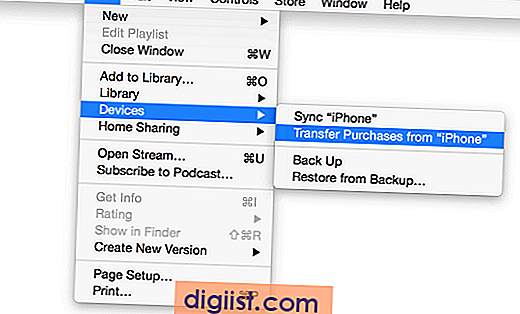
4. Alla köp överförs till din iPhone.
Hoppas, detta har gett dig en god förståelse för de två olika metoder som finns tillgängliga för att säkerhetskopiera din iPhone eller iPad.





